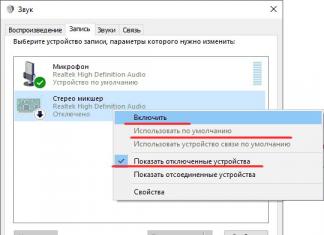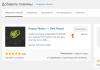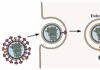MAIL.RU
Начнем со старейшего почтового сервиса Mail.ru. Пройдя простую и понятную процедуру регистрации, Вы получаете почтовый ящик в любом из четырех доменов на Ваш выбор (mail.ru, inbox.ru, bk.ru, list.ru). Размер почтового ящика неограничен, изначально равен 10240 Мб, как только в вашем ящике становится менее 100 Мб свободного места, объем может быть увеличен еще на 2 Гб.
Максимальный размер отправляемого Вами письма не должен превышать 30 Мегабайт, количество получателей письма не более 30.
Для настройки локального почтового клиента по протоколу POP3 используйте следующие параметры:
- Сервер входящей почты (Incoming message server POP3-сервер) - pop.mail.ru ; порт 110 (без шифрования) или 995 (с шифрованием SSL)
- smtp.mail.ru ; порт 25, 587 или 2525 (без шифрования) и 465 (с шифрованием SSL)
- , включая логин, значок «@» собачки и домен (например, [email protected]);
К особенностям данного сервиса стоит отнести возможность использовать в настройках нестандартный порт SMTP 2525 (помимо стандартных 25 и 587) для обхода запрета некоторых провайдеров Интернет исходящих TCP-соединений на порту 25 и, увы, полное отсутствие поддержки протокола IMAP.
Ограничения на массовую рассылку сервис не декларирует. Однако, экспериментальным путем выяснилась следующая картина:
после отправки 120 писем наблюдались значительные задержки в доставке почты (до 40 минут), после отправки 182 писем — стала возникать ошибка 553 (сервер не желает передавать почту), которая пропадала через некоторое время (от 5 минут до часа) и возникала снова после отправки письма. Спустя 2-ое суток ограничения продолжали действовать. Не сильно изменилась картина и после отправки ответов на первоначальную рассылку (не более 5-ти писем в час). Использовать бесплатный почтовый сервис Mail.ru, как и любые другие бесплатные почтовые службы, для сколько-нибудь серьезной рассылки нецелесообразно.
Яндекс.Почта
В российском сегменте Интернет пожалуй одним из самых популярных бесплатных почтовых сервисов является Яндекс.Почта.
Сразу после регистрации объем почтового ящика равен 10 гигабайтам. Как только в нём останется менее 200 мегабайт свободного пространства, ящик автоматически увеличится на 1 гигабайт при условии, что пользователь регулярно авторизуется, заходит в веб-интерфейс Яндекс.Почты с помощью браузера.
Следует особо отметить
, что для вновь созданного почтового ящика следует сначала разрешить использование протоколов POP3 и (или) IMAP в веб-интерфейсе Яндекс.Почты, прежде чем начать работать с этим ящиком в почтовом клиенте. Эта особенность, к сожалению, очень частая причина отказа в отправкеполучении почты в абсолютно правильно настроенном почтовом клиенте! Будьте внимательны!
Итак, приведем базовые параметры для настройки почтовой программы с применением протокола POP3:
- Сервер входящей почты (Incoming message server POP3-сервер) — pop.yandex.ru , порт 110 (без шифрования) или 995 (с шифрованием SSL)
- Сервер исходящей почты (SMTP-сервер) - smtp.yandex.ru ; порт 25 или 587 (без шифрования) и 465 (с шифрованием SSL)
- Имя пользователя (логин) на POP-сервере и на SMTP-сервере - это, в данном случае, первая часть адреса Вашей электронной почты до @yandex.ru , например, если Вы зарегистрировали ящик [email protected], то в качестве имени пользователя следует указать ‘myname’ (без ‘@yandex.ru’)
- В настройках учетной записи необходимо указать, что сервер исходящей почты (или сервер SMTP) требует авторизации;
Базовые параметры для
- imap.yandex.ru , порт 143 (без шифрования) или 993 (с шифрованием SSL);
Максимальный размер письма составляет 30 Мегабайт.
К особенностям
сервиса следует добавить так называемые «одноразовые» адреса для Вашего e-mail, которые имеют вид «ваш логин+слово@yandex.ru», например, [email protected] или [email protected]. Сообщение, отправленное на такой адрес, попадет в Ваш почтовый ящик. Такая возможность может быть удобна во многих случаях, когда нежелательно сообщать настоящий адрес электронной почты.
Еще одна особенность
— почтовые алиасы (псевдонимы) Вашего ящика в доменах @narod.ru, @ya.ru, @yandex.by, @yandex.com, @yandex.kz, @yandex.ua.
Включить и настроить эту возможность можно в настройках Вашего аккаунта на веб-сервере Яндекс.Почты. Впоследствии Вы сможете получать письма на настроенные Вами алиасы. К примеру, Вы создали алиас (псевдоним) [email protected] и [email protected]. Письма, отправленные на эти адреса, будут приходить в Ваш почтовый ящик. Более подробную информацию по этим возможностям следует искать в соответствующем разделе справочной системы Яндекс.Почты.
Ограничения на частоту отправок сервис также не декларирует. В ходе экспериментов оказалось, что после отправки 90 писем возникала ошибка 550, фактически после этого была возможность отправить не более 4 писем в час. Время доставки писем не падало.
Спустя 2-ое суток ограничения также продолжали действовать. На 3-и сутки, после генерации обратных писем возможная скорость доставки на новые адреса превысила 80 писем в час и оставалась такой минимум сутки.
Rambler.ru
Еще один бесплатный почтовый сервис предоставляет поисковый портал Rambler.ru. Для регистрации доступны почтовые ящики в доменах @rambler.ru, @ro.ru, @lenta.ru, @myrambler.ru и @autorambler.ru. Первоначальный объем ящика равен 500 Мегабайт (по факту он оказался равным 512 Мегабайтам). Его можно увеличивать поэтапно до 1500 Мегабайт. Увеличение объема ящика возможно, когда объем свободного пространства будет менее 10%.
Параметры для настройки почтового клиента с применением протокола POP3 таковы:
- mail.rambler.ru , порт 110 (без шифрования) или 995 (с шифрованием SSL);
- mail.rambler.ru , порт 25 или 587 (без шифрования или шифрование STARTTLS) и 465 (с шифрованием SSL);
- Имя пользователя (логин) на POP-сервере и на SMTP-сервере - это полное название вашего почтового ящика , включая логин, значок «@» собачки и домен (например, [email protected]);
- В настройках учетной записи необходимо указать, что сервер исходящей почты (или сервер SMTP) требует авторизации;
Настройки почтовой программы с применением протокола IMAP идентичны, за исключением сервера входящих сообщений:
- Сервер входящей почты (Incoming message server IMAP-сервер) — mail.rambler.ru , порт 143 (шифрование STARTTLS) или 993 (с шифрованием SSL);
Не шифрованные соединения по протоколу IMAP в этом сервисе запрещены. К особенностям настройки можно отнести требование к содержимому поля «From:» («От:») письма: указанный вами адрес электронной почты в настройках почтового клиента, должен совпадать с именем пользователя, которым вы авторизуетесь на SMTP сервере.
Размер файлов, которые можно вложить в письмо, ограничен 20 мегабайтами.
GMAIL.COM
Почтовый сервис поисковика GOOGLE. Новый почтовый ящик имеет размер 7659 Мегабайт без возможности расширения пространства (по крайней мере автору статьи не удалось найти какую-либо информацию о расширении пространства под почту в справочной системе сервиса). Для регистрации доступен только домен gmail.com.
С помощью Gmail можно отправлять и получать сообщения размером до 25 мегабайт. Максимальное количество получателей в письме, отправляемом через почтовую программу ограничено 100 адресами, а через веб-интерфейс — 500 адресами.
К особенностям этого сервиса нужно отнести только шифрованные соединения по протоколам POP3, IMAP и SMTP (причем даже на порту 25 применяется защищенное соединение).
Обратите особое внимание на то, что, как и в случае с Яндекс.Почтой, перед использованием почтового ящика на gmail.com в почтовой программе, необходимо сначала разрешить использование протоколов POP3 и (или) IMAP в настройках аккаунта в веб-интерфейсе на gmail.com!
Для настройки почтовой программы по протоколы POP3 следует использовать следующие параметры:
- Сервер входящих сообщений (Incoming mail POP3-сервер) — pop.gmail.com , порт 995 (с шифрованием SSL);
- Сервер исходящих сообщений (Outgoing mail SMTP-сервер) — smtp.gmail.com , порт 25 или 587 (шифрование STARTTLS) и 465 (с шифрованием SSL);
- Имя пользователя (логин) на POP-сервере и на SMTP-сервере - это полное название вашего почтового ящика , включая логин, значок «@» собачки и домен (например, [email protected]);
- В настройках учетной записи необходимо указать, что сервер исходящей почты (или сервер SMTP) требует авторизации;
Настройки почтовой программы с применением протокола IMAP идентичны, за исключением сервера входящих сообщений:
- Сервер входящей почты (Incoming message server IMAP-сервер) — imap.gmail.com , порт 993 (с шифрованием SSL);
Еще одна особенность gmail.com — запрещены к приемуотправке некоторые типы файлов, а именно файлы с расширениями «ade», «adp», «bat», «chm», «cmd», «com», «cpl», «exe», «hta», «ins», «isp», «jse», «lib», «mde», «msc», «msp», «mst», «pif», «scr», «sct», «shb», «sys», «vb», «vbe», «vbs», «vxd», «wsc», «wsf», «wsh». Причем, такие файлы не принимаются (и не отправляются) даже внутри архивных файлов. Впрочем, при необходимости это ограничение можно обойти, поместив такие файлы в архив, защищенный паролем.
В вашей электронной почте хранится много писем, которые вам крайне необходимы и вам их нельзя удалять? Но в то же время вы понимаете, что когда-то настанет время, и ваш е-мейл не сможет сохранить весь объем полученной и отправленной информации. Не переживайте по этому поводу: при необходимости ящик можно «растянуть».
Инструкция
Бездонной электронной почты не бывает. Всему есть разумный предел. Однако немного «подкачать» ящик возможно. Как правило, после регистрации в электронной почте пользователь получает почту с заданным объемом. В каждом е-мейле свой размер , обычно от ста мегабайт до десяти гигабайт.
Функция увеличения объема почтового ящика присутствует практически на всех ресурсах. Процедура «подкачки» почты практически идентична. Хотя свои отличия тоже имеются.
Например, на Рамблере пользователю сразу предоставляется ящик, объемом 200 мегабайт. Но сразу его увеличить невозможно. Дело в том, что размер почты возможно прибавить только после того, как ящик вместе с принятыми, отправленными, корзиной, черновиками и спамом заполнится на 90 процентов. Когда в почте останется только десять процентов свободного места, ящик можно будет увеличить, нажав на соответствующую кнопку в меню «Настройки». Слева в списке возможных функций, выберите пункт «Размер ящика», после чего перейдите к опции «Увеличить».
Поистине безразмерный ящик можно создать на сервисе Яндекс. Первоначально Яндекс предоставляет пользователю почту объемом в 10 гигабайт. В последующем, когда в ящике останется свободным меньше двухсот мегабайт, он увеличит свой объем. При этом пользователю не нужно прилагать никаких усилий. По мере необходимости ящик будет увеличится автоматически на один гигабайт. Пользователю же нужно только регулярно авторизироваться и заходить в веб-интерфейс данного почтового сервиса.
Нет бездонного ящика и на сервере Mail.ru. Но увеличить его тоже можно. Зайдите в меню «Настройки». Оно открывается при щелчке мышкой на пункт «Еще». Затем выберите в списке слева в открывшейся странице раздел «Объем почтового ящика». Перейдите по ссылке и нажмите кнопку «Увеличить». Обратите внимание, что «подкачать» размер можно только при условии, что вы достигли лимита, и у вас осталось свободными менее 100 мегабайт. После этого увеличить объем можно будет еще на два гигабайта.
Аналогичные возможности увеличения предоставляют и иные электронные серверы. Действия пользователя практически не отличаются от процедуры увеличения на описанных в данной статье сервисах.
Внимание, только СЕГОДНЯ!
Все интересное
С помощью бесплатного почтового ящика пользователь сможет без труда послать сообщение на любой электронный адрес. Существуют множество бесплатных почтовых ящиков, однако лучшие обладают максимальными удобствами и многими возможностями. Инструкция…
Почти у каждого современного человека есть почтовый ящик. У многих он даже не один, и запомнить все становится невозможно. Но, как говорится, от ненужного следует избавляться. Например, можно удалить один из неиспользуемых e-mail. Инструкция …
Многие письма, которые приходят на электронную почту, являются конфиденциальными. Такую важную информацию необходимо надежно защищать. Различные почтовые сервисы не устают напоминать, что в целях безопасности и защиты от взлома необходимо менять…
Необходимость в восстановлении удаленного почтового ящика «Яндекс» может возникнуть у любого пользователя, вне зависимости от его опыта и уровня. Поэтому очень важно знать, как действовать в такой ситуации. Инструкция 1В момент…
Электронная почта является удобным и оперативным способом передачи сообщений. При регистрации e-mail некоторые пользователи несерьезно относятся к выбору никнейма. Поэтому в будущем возникает необходимость в изменении имени почтового ящика. …
Пользователи электронной почты могут столкнуться с проблемой восстановления удаленного почтового ящика. Сделать это можно как самостоятельно, так и при помощи администрации электронной почты. Алгоритм действий в данной ситуации зависит от системы…
Что делать с забитым до отказа электронным почтовым ящиком, особенно если сообщения, хранящиеся в нем, важные, и их удаление нежелательно? Ответ прост - «подкачайте» почту, добавив в нее дополнительный объем. Инструкция 1Практически…
Для входа в почтовый ящик на любом почтовом сервисе необходимо ввести логин и пароль. «Яндекс.Почта», Mail, Rambler, Yahoo - все почтовые сервисы рекомендуют периодически менять пароль для того, чтобы злоумышленники не могли с легкостью…
Необходимость пересылки писем с одного почтового ящика на другой может потребоваться по разным причинам. Какой бы эта причина ни была, настроить переадресацию почты на почтовом сервисе Yandex совсем несложно – для этого необходимо выполнить…
Рано или поздно любой пользователь интернета сталкивается с необходимостью иметь свою электронную почту. Без личного почтового ящика вам не удастся зарегистрироваться на большинстве интернет-ресурсов, завести свой блог или страничку в социальных…
Создание электронного ящика не составляет большого труда, так как в интернете много информации по этому вопросу. Но мало сведений и инструкций о том, как убрать e-mail. Есть несколько способов по удалению ненужного почтового адреса на различных…
Иногда возникает необходимость отказаться от использования электронной почты. Например, это может быть связано с переходом на другой почтовый сервис. В таких случаях можно отключить свой электронный почтовый ящик. Инструкция 1Для отключения вашей…
При работе с G Suite Sync for Microsoft ® Outlook ® (GSSMO) письма сохраняются как в облаке, так и на компьютере (в PST-файле). В облаке можно хранить до 30 ГБ и даже больше . Вряд ли у вас столько почты на компьютере, ведь ее объем ограничен размером почтового ящика Microsoft Outlook.
Если в локальном почтовом ящике не хватает места, старые письма удаляются с компьютера и заменяются новыми. При этом все сообщения остаются доступными в аккаунте Gmail в Интернете. Большинству пользователей хватает локального почтового ящика размером 1 ГБ, однако его можно увеличить.
- Нажмите на значок GSSMO на панели задач Windows.
- Выберите Установить ограничение на размер почтового ящика . Эта команда недоступна, если ограничение на размер почтового ящика установлено в разделе реестра Windows. Подробная информация об этом приведена ниже.
- В открывшемся диалоговом окне выберите размер почтового ящика. Обратите внимание: на некоторых компьютерах увеличение размера почтового ящика может снизить эффективность поиска и индексирования.
Почему эти параметры недоступны? Если размер локального PST-файла уже превышает допустимый, параметры в диалоговом окне "Установка размера почтового ящика" становятся недоступными. Таким образом, если ограничение было увеличено и размер PST-файла вырос до этого значения, отменить операцию невозможно. В этом случае можно попробовать сжать PST-файл с помощью Outlook. После этого меньшие ограничения на размер файла снова станут доступны.
Действительно ли при выборе параметра "Неограниченный" размер почтового ящика становится неограниченным? Нет. По умолчанию Outlook ограничивает размер локального PST-файла до 20 ГБ (в Outlook 2007) или 50 ГБ (в Outlook 2010, 2013 и 2016). Таким образом, если выбрать в GSSMO неограниченный почтовый ящик, то размер PST-файла все равно не будет превышать 20 ГБ или 50 ГБ. О том, как снять ограничения на размер PST-файла, можно узнать в документации Microsoft. Имейте в виду, что если установлен неограниченный размер почтового ящика в GSSMO и размер PST-файла превышает предельное ограничение, установленное в Outlook по умолчанию, то при синхронизации могут возникать ошибки. Кроме того, увеличение размеров PST-файлов может привести к проблемам с производительностью.
Почему размер PST-файла превышает ограничения?
PST-файл может оказаться больше предельного ограничения. Это зависит от настроек Outlook. Инструкции по настройке размера почтового ящика (PST-файлов) Outlook можно найти в документации Майкрософт. Вы также можете сжимать PST-файлы в Outlook, чтобы уменьшить их размер.
Инструкция
Бездонной электронной почты не бывает. Всему есть разумный предел. Однако немного «подкачать» ящик возможно. Как правило, после регистрации в электронной почте пользователь получает почту с заданным объемом. В каждом е-мейле свой размер , обычно от ста мегабайт до десяти гигабайт.
Функция увеличения объема почтового ящика присутствует практически на всех ресурсах. Процедура «подкачки» почты практически идентична. Хотя свои отличия тоже имеются.
Например, на Рамблере пользователю сразу предоставляется ящик, объемом 200 мегабайт. Но сразу его увеличить невозможно. Дело в том, что размер почты возможно прибавить только после того, как ящик вместе с принятыми, отправленными, корзиной, черновиками и спамом заполнится на 90 процентов. Когда в почте останется только десять процентов свободного места, ящик можно будет увеличить, нажав на соответствующую кнопку в меню «Настройки». Слева в списке возможных функций, выберите пункт «Размер ящика», после чего перейдите к опции «Увеличить».
Поистине безразмерный ящик можно создать на сервисе Яндекс. Первоначально Яндекс предоставляет пользователю почту объемом в 10 гигабайт. В последующем, когда в ящике останется свободным меньше двухсот мегабайт, он увеличит свой объем. При этом пользователю не нужно прилагать никаких усилий. По мере необходимости ящик будет увеличится автоматически на один гигабайт. Пользователю же нужно только регулярно авторизироваться и заходить в веб-интерфейс данного почтового сервиса.
Нет бездонного ящика и на сервере Mail.ru. Но увеличить его тоже можно. Зайдите в меню «Настройки». Оно открывается при щелчке мышкой на пункт «Еще». Затем выберите в списке слева в открывшейся странице раздел «Объем почтового ящика». Перейдите по ссылке и нажмите кнопку «Увеличить». Обратите внимание, что «подкачать» размер можно только при условии, что вы достигли лимита, и у вас осталось свободными менее 100 мегабайт. После этого увеличить объем можно будет еще на два гигабайта.
Аналогичные возможности увеличения предоставляют и иные электронные серверы. Действия пользователя практически не отличаются от процедуры увеличения на описанных в данной статье сервисах.
Mail.ru – давно существующий почтовый интернет-сервис, очень популярный среди россиян благодаря удобному дизайну и высокому качеству защиты от спама. Пользователи, зарегистрировавшие здесь почтовый ящик, также получают доступ к социальной сети «Мой мир», оригинальным играм, тематическим журналам «Дети», «Леди» и «Авто» и многим другим полезным и увлекательным ресурсам.
Вам понадобится
- - компьютер с выходом в интернет;
- - мобильный телефон.
Инструкция
Далее потребуется указать ваши настоящие имя и фамилию, день и год рождения, пол и город, где вы проживаете. Затем надо будет придумать имя почтового ящика и написать его латинскими буквами. Система проверит его уникальность и в случае существования такого же названия предложит похожие .
Вам понадобится два раза ввести пароль к почтовому ящику. На случай, если вы забудете этот код, вы можете указать свой номер мобильного , на который будет отправлено сообщение-напоминание, или написать секретный вопрос и ответ на него (все это надо будет указать, если вы не вспомните пароль). Также следует написать дополнительного почтового ящика.
Нажав после вышеописанных действий кнопку «Зарегистрироваться», пользователь тем самым принимает условия пользовательского соглашения. С полным документа можно ознакомиться в процессе почтового ящика на Mail.ru. Так, согласно этому документу, пользователь обязан «немедленно уведомлять Mail.ru о любом неразрешенном пользователем использовании своего или учетной записи или о любом другом нарушении безопасности; осуществлять выход из своей учетной записи (завершать каждую сессию по кнопке «Выход») по окончании работы со своей Почтой и персональной частью Сервисов Mail.ru. Mail.ru за возможную потерю или порчу данных, которая может произойти из-за несоблюдения рекомендаций, изложенных в разделе 4 настоящего Пользовательского соглашения». Там же есть подтверждение конфиденциальности и «Правила поведения зарегистрированного пользователя».
Обратите внимание
Зарегистрировавшись, вы можете настроить необходимый вам объем почтового ящика, эффектное оформление посланий, переводчик писем и систему моментальных уведомлений о новых письмах по Mail-агенту и мобильному телефону.
Что делать с забитым до отказа электронным почтовым ящиком, особенно если сообщения, хранящиеся в нем, важные, и их удаление нежелательно? Ответ прост - «подкачайте» почту, добавив в нее дополнительный объем.

Таким образом, теперь пользователи портала смогут использовать свой почтовый ящик в качестве доступного из любой точки планеты онлайн-хранилища писем и файлов. Генеральный директор Mail.Ru Дмитрий Гришин, любящих отдых на Азовском море отметил, что с каждым годом люди становятся всё более мобильными и при этом хотят иметь доступ к своим архивам в любом месте с любого терминала. Это, по его словам, и подталкивает их на хранение персональных данных в Сети.
С введением нижнего лимита на размер хранимой почты в 50 Гб даже у самых активных пользователей портала может годами не возникать необходимости расширять размер ящика вручную. Люди же, не пересылающие вложений большого размера, могут и вовсе никогда не узнать о возможности увеличения своего почтового ящика на Mail.Ru.
Wednesday, 08-May 13
Олимпийский комитет отобрал Сочи.ру
08-May 13
. В пресс-службе олимпийского комитета на вопрос CNews о том, на каких условиях был изъят домен, также не ответили. Проверка «Who is» показывает, что доменное имя с 20 апреля находится в собственности оргкомитета Олипиады-2014.
Жакета на молнии “Летняя прогулка”, вязание крючком
08-May 13
. Правая полочка Нитью белого цвета крючком набрать цепочку из 37 в. п. и вязать узором по схеме, чередуя цвет нити, как на спинке. По свободному краю начальной цепочки на спицы нитью голубого цвета поднять 43 п., связать 5 см резинкой и закрыть п. по рисунку.
AU W31S: яркий телефон
08-May 13
. Время автономной работы составляет 3 часа в режиме разговора и 250 часов в режиме ожидания. Продаваться модель будет с 10 апреля текущего года, цена пока не известна.
Экран вместо подиума
08-May 13
. Сам дизайнер утверждает, что решение показать коллекцию в жанре видеоинсталляции продиктовано отнюдь не отсутствием денег. А когда модели на экране - их можно показать со всех сторон и в гораздо большем масштабе.
Платье-футляр. Бесплатная выкройка. Мод 2.
08-May 13
. Желаю вам смелости, решительности и уверенности в своих силах! Когда платье готово, появляется повод его надеть. Это платье, в зависимости от выбранной ткани, технологии обработки и отделки, может быть совершенно разным.
Новая серия цветных лазерных МФУ Epson для экономичной печати
08-May 13
. Высокое разрешение 1200x600 dpi и инновационный тонер Epson AcuBrite обеспечивают профессиональное качество цветной печати. Компания Epson укрепляет свои позиции на рынке лазерной техники, представляя новую серию цветных МФУ Epson AcuLaser CX16.
Intel выпустит процессоры Conroe и перейдет на поставки двуядерных чипов уже в этом году
08-May 13
. Кроме того, чипмейкер планирует открытие новых производственных мощностей в Израиле, Индии и Вьетнаме. Тем не менее, краткие данные о спецификациях Conroe все-таки просочились в Сеть.
Xing LED - MP3-плеер со светодиодами
08-May 13
. О дате релиза, цене, поддерживаемых форматах и объеме встроенной в Xing LED памяти производитель пока не сообщал. Интегрированный аккумулятор емкостью 250 мАч обеспечивает до двенадцати часов работы плеера в автономном режиме.
MacBook Pro теперь в 4 раза мощнее PowerBook G4
08-May 13
. Изначально анонсируя портативный компьютер, руководство Apple планировало выпустить версии с Intel Core Duo 1,67 ГГц, однако затем предпочтение было отдано более производительным процессорам.